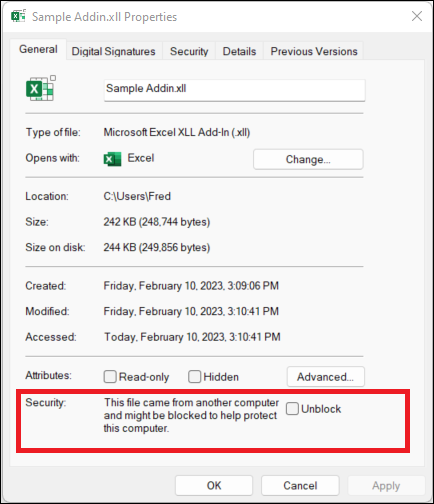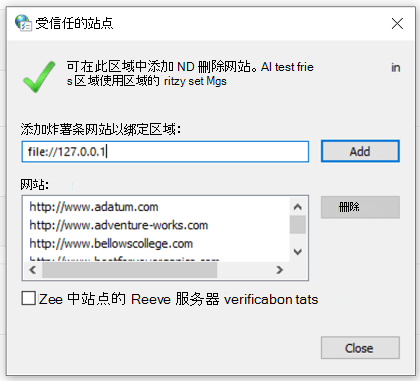加载项可以向 Microsoft 365 添加许多功能,但它们通常被有恶意的人用来向不知情的受害者分发恶意软件。
日常使用(如读取或编辑Excel 工作簿)不需要加载项。 在大多数情况下,可以在 Excel 中执行所有需要执行的作,而无需允许加载项运行。
一个。XLL 文件是 Excel 加载项文件。 它允许用户通过添加自定义函数或其他功能来扩展 Microsoft Excel 的功能。
不受信任的位置是一个通常位于 Internet 上,其他人可以存储文件的位置。 如果你或你的组织尚未将该位置指定为受信任,则它被视为不受信任,因为无法确认文件的源和内容。
我现在该怎么办?
还在想知道是否应该继续?
❒ 你是否希望收到加载项? 即使附件似乎是由你信任的人所发送,也千万不要打开不希望看到的附件。 网络钓鱼攻击似乎往往来自你信任的个人或组织,试图让你打开它们。
❒ 是否鼓励陌生人启用内容? 攻击者的常见策略是制造一些伪装,例如取消订单或阅读法律文档。 他们会让你下载加载项,并尝试说服你允许该加载项。 没有合法公司会让你打开 Excel 文件来取消订单,你不需要加载项来读取 Excel 中的工作簿。
❒ 是否鼓励你通过弹出消息启用内容? 如果从网站下载文件,则可能会看到弹出窗口或其他消息,鼓励你启用活动内容。 这些也是攻击者的常见策略,应该会让你怀疑文件实际上是不安全的。
如果从 Internet 下载的文件或从网络共享打开的文件希望你允许加载项,而你不确定该加载项的用途,则可能应该删除该文件。
如果你确定加载项是安全的,并且想要取消阻止它
可通过几种不同的方法来执行此操作,具体取决于你的情况。
取消阻止单个 Excel XLL 加载项
在大多数情况下,可以通过修改文件的属性来取消阻止 XLL,如下所示:
-
打开 Windows 文件资源管理器并转到保存该文件的文件夹。
-
右键单击该文件,然后从上下文菜单中选择“属性”。
-
在“ 常规”选项卡底部,选中“取消阻止”复选框,然后选择“ 确定”。
取消阻止特定网络共享或网站中的所有文件
如果经常从受信任的云位置(例如公司网站或内部文件服务器)下载文件或直接打开文件,则可以在 Windows 中将站点设置为受信任的站点,以便不会检查站点中的 XLL 文件。
重要: 如果选择应用此设置,你将信任此网站中的所有文件,因此只有在知道从此位置打开的每个文件都是可信的时才这样做。
-
点击“开始”按钮或 Windows 键,然后键入“Internet 选项”。
-
从搜索结果中选择“Internet 选项”,将显示“Internet 属性”对话框。
-
在“安全”选项卡上,选择“受信任的站点”,然后选择“网站”。
-
使用要运行的 XLL 文件键入包含Microsoft 365 文件的站点或服务器的 URL,然后选择“添加”。
注意: 如果要添加以 http:// 或网络共享开头的 URL,请取消选中“需要服务器验证 (https:) 此区域中的所有网站”。
-
选择“关闭”,然后选择“确定”。
有关详细信息,请选择下面的标题
如果要信任的文件是通过电子邮件发送给你的,则可以:
-
在打开之前将其保存到 OneDrive。-或-
-
将其保存到计算机的硬盘驱动器,然后按照上述 取消阻止单个文件的说明进行作。
如果你认为加载项的源是你认识的个人或公司,则可以将其添加为受信任的发布者,以取消阻止此加载项和发布者使用相同证书签名的任何未来加载项。
首先,需要使用上述步骤取消阻止此特定文件,然后,可以将发布者添加为受信任的发布者,以便将来的外接程序将无缝运行。
有关详细信息,请参阅 添加、删除或查看受信任的发布者。
如果计算机上某个特定文件夹包含许多受阻止的文件,并且你希望信任此文件夹中的每个文件,则可以将其添加为受信任的位置。
警告: 仅当知道此处保存的每个文件都可信赖时,才能执行此操作。
在 Excel 中:
-
选择“文件”>“选项”。
-
选择“信任中心”>“信任中心设置”>“受信任的位置”。
-
选择“添加新位置”。
-
选择“浏览”以查找文件夹,选择一个文件夹,然后选择“确定”。
如果需要时间修改工作流以使用上述方法之一取消阻止加载项,则可以选择在选择启用 Excel XLL 外接程序后接收来自不受信任位置的附加警告。
重要: 这只能作为取消阻止 Excel XLL 外接程序的临时措施来完成。
若要接收警告而不是阻止,需要向 Windows 注册表添加值。
重要: 下列步骤演示如何修改注册表。 但如果注册表修改不当,可能造成严重问题。 请确保仔细按照下列步骤操作。 为增强保护,请在修改前备份注册表。 然后,即可在出现问题时还原注册表。 有关如何备份和还原注册表的详细信息,请转到如何备份和还原 Windows 中的注册表。
打开注册表编辑器
-
若要打开注册表编辑器,请单击“开始”,单击“运行”,键入“regedit”,然后单击“确定”。
-
备份注册表 。
-
在对注册表进行任何更改之前,最佳做法是备份当前注册表。 选择“文件 > 导出”并创建注册表的导出文件。 将导出范围设置为 “全部 ”,并为其指定一个有意义的名称,例如“注册表备份”。
提示: 有关详细信息,请参阅如何在 Windows 中备份和还原注册表。
-
导航到以下项:
HKEY_CURRENT_USER\SOFTWARE\Microsoft\Office\16.0\Excel\Security
-
添加新值:选择“编辑”>“新建 > DWORD (32 位) 值”以创建该值。
-
将密钥命名为:BlockXLLFromInternet
-
选择“编辑 > 修改”,并将 “值 数据”设置为 0。
-
退出注册表编辑器
-
完全关闭 Excel
重要: 需要完全关闭并重新打开 Excel,此更改才能生效。
仍无法取消阻止加载项?
请访问 Microsoft答案社区 ,了解其他人说了什么或提出你自己的问题。